大家好,欢迎来到IT知识分享网。
对于苹果手机用户来说,联系人数据是至关重要的,尤其是当我们更换设备、做备份或需要大规模管理时,将联系人从iPhone导出到电脑便成为了常见需求。本文将为你详细介绍几种导出方法,包括iCloud、iTunes、USB连接及第三方工具iReaShare iPhone Manager。根据实际场景和需求,帮助你选择最适合的方法来备份和管理联系人。
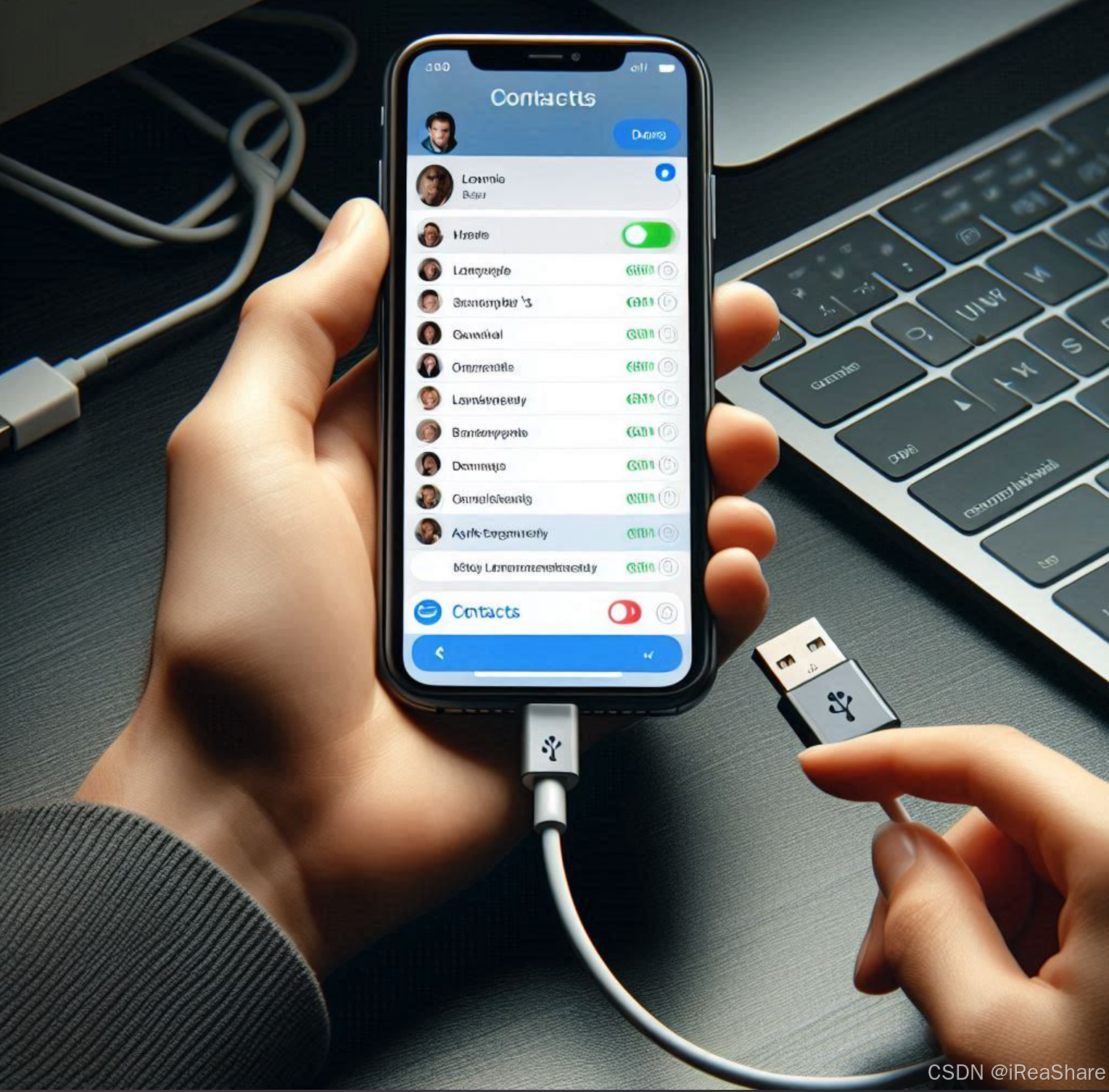
方法一:通过iCloud同步导出
步骤:
- 在iPhone上进入“设置”并点击“Apple ID”。
- 打开“iCloud”,并确认“联系人”已开启同步。
- 打开电脑浏览器,访问iCloud.com并使用Apple ID登录。
- 点击“联系人”图标,选择要导出的联系人。
- 点击左下角的“齿轮”图标,选择“导出vCard”。

优点:
- 无需安装额外软件,支持无线同步。
- 适合用户经常备份或同步数据。
缺点:
- 需要稳定的网络,尤其是对于大量联系人来说,可能会比较耗时。
- iCloud存储有限,超出免费存储需要购买额外空间。
方法二:通过iTunes备份导出
步骤:
- 使用USB线将iPhone连接到电脑并打开iTunes(或Finder,适用于macOS Catalina及更高版本)。
- 点击设备图标,然后在左侧栏选择“信息”。
- 勾选“同步联系人”,然后点击“应用”进行备份。
- 在完成备份后,进入你电脑的联系人管理程序中进行导出和管理。
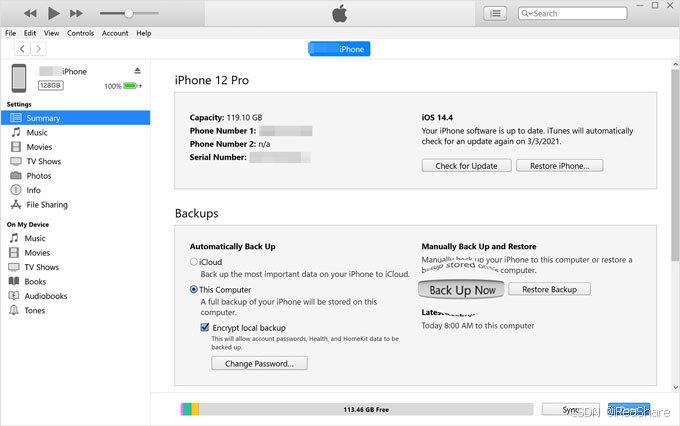
优点:
- 适合使用Windows或macOS系统的用户,且无需额外购买存储空间。
- 支持批量备份联系人,适合大规模导出。
缺点:
- 需要使用USB线,有时连接可能不稳定。
- 备份步骤较为复杂,新手用户可能觉得繁琐。
方法三:使用iReaShare iPhone Manager导出
iReaShare iPhone Manager 是一款功能强大的第三方工具,专为iPhone用户设计,不仅支持快速导出联系人,还能管理和备份手机内的各种数据。
步骤:
- 下载并安装iReaShare iPhone Manager。
- 使用USB线将iPhone连接到电脑,并打开iReaShare iPhone Manager。
- 点击“联系人”标签页,浏览和选择你要导出的联系人。
- 点击“导出到电脑”,选择保存路径,完成导出。
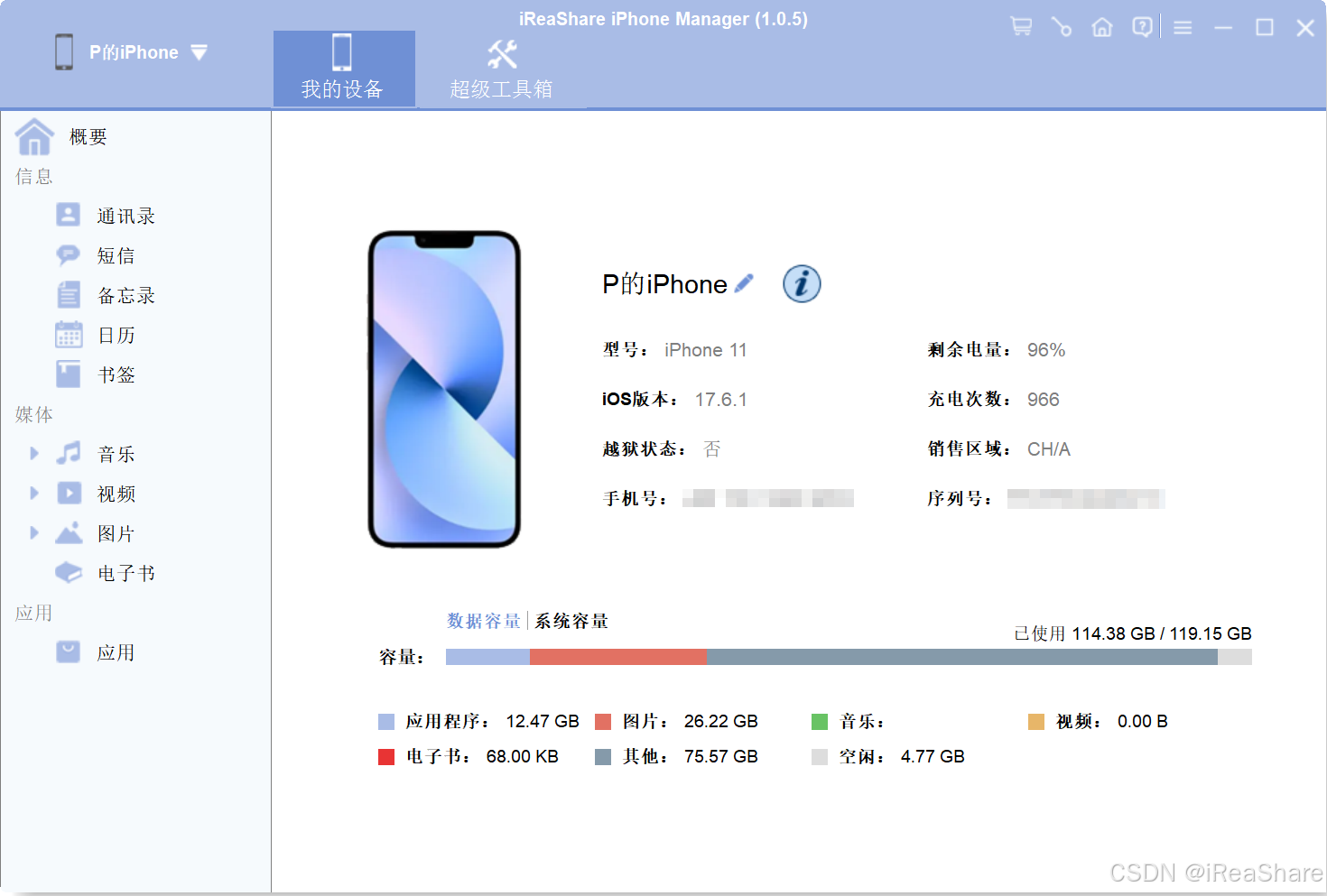
优点:
- 操作简单直观,支持批量导出联系人。
- 支持Windows和Mac系统,兼容性强。
- 除了联系人外,还支持照片、短信等多种数据类型的管理和备份。
缺点:
- 需要下载安装第三方软件。
- 免费版本功能可能受限,需要购买完整版以获得更多功能。
方法对比
| 方法 | 优点 | 缺点 |
|---|---|---|
| iCloud同步 | 无需USB线,自动同步 | 依赖网络速度,存储空间有限 |
| iTunes备份 | 支持大规模联系人导出,适合常规备份 | 操作繁琐,需USB线 |
| iReaShare iPhone Manager | 操作简单,支持批量导出,功能丰富 | 需要下载安装软件,部分功能需要付费 |
结论
根据不同用户的需求和习惯,选择适合的导出方法是确保数据安全的重要一步。如果你经常进行联系人同步或备份,iCloud会是一个相对简便的方法,但它依赖于网络和iCloud的存储空间限制。而对于希望快速大批量导出联系人,并同时管理其他数据的用户来说,iReaShare iPhone Manager 是一个非常值得推荐的选择,它不仅在导出联系人方面表现出色,还能帮助你全面管理iPhone中的其他数据。
总之,根据你的备份需求和操作习惯,选择最适合的方法会让你的联系人管理更加轻松和高效。
免责声明:本站所有文章内容,图片,视频等均是来源于用户投稿和互联网及文摘转载整编而成,不代表本站观点,不承担相关法律责任。其著作权各归其原作者或其出版社所有。如发现本站有涉嫌抄袭侵权/违法违规的内容,侵犯到您的权益,请在线联系站长,一经查实,本站将立刻删除。 本文来自网络,若有侵权,请联系删除,如若转载,请注明出处:https://haidsoft.com/133625.html

